Archivos totales
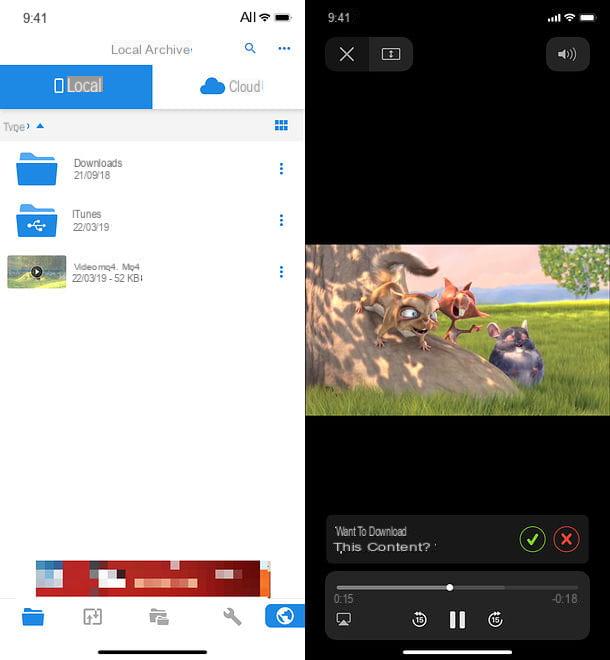
La primera aplicación para descargar videos a iPhone lo que te recomiendo que pruebes es Archivos totales. Es un administrador de archivos que incluye un navegador, un administrador de descargas y, sobre todo, una función para "capturar" streams multimedia. En otras palabras, con esta aplicación puedes visitar una página web que contiene un video y descargar la película antes mencionada simplemente iniciando la reproducción y presionando el botón de descarga que aparece en la pantalla.
Total archivos está disponible en la App Store sin coste con publicidad o con un coste de 4,49 euros sin publicidad. Para descargarlo, presione el icono de App Store presente en la pantalla de inicio, seleccione la pestaña Buscar que está en la parte inferior derecha y luego escriba "Total de archivos " en el campo de búsqueda. Luego busque el ícono Total files, presione el botón Obtener / Instalar ubicado junto a él y, si es necesario, confirme su identidad usando Face ID, Touch ID o escribiendo su contraseña de Apple ID. Alternativamente, si está leyendo esta publicación directamente desde el iPhone, puede instalar TDownloder presionando aquí.
Cuando se complete la descarga, comience Archivos totales seleccionando su icono en la pantalla de inicio, presiona el icono globo ubicado en la parte inferior derecha, vinculado a la página web que contiene el video de su interés, comienza a reproducirlo y, cuando aparece el mensaje en la pantalla, ¿Quieres descargar este contenido?, toca el icono ().
A continuación, elija el nombre para asignar la película a descargar, seleccione una cartella en el que guardarlo y presiona el botón final ubicado en la parte superior derecha. Puede seguir el progreso de la descarga presionando el icono primero cartella (abajo a la izquierda) y luego en el de dos flechas.
Los videos, una vez descargados al iPhone, se pueden reproducir y administrar directamente dentro de Total files, accediendo a la pantalla principal de la aplicación (la que tiene el ícono del cartella), oa través de la aplicación Archivo iOS, teniendo cuidado de habilitar el acceso a los datos de archivos totales en el menú Navegar> Ubicaciones.
Administrador de archivos Amerigo

Otra gran solución para descargar videos a iPhone es Administrador de archivos Amerigo. Es una aplicación que funciona como una especie de navegador web y que te permite descargar películas online y muchos otros contenidos con los que te puedes topar mientras navegas por la red. La aplicación está disponible en versión gratis (tiene algunas limitaciones) y por una tarifa, al precio de 3,99 euros.
Para descargar videos en iPhone con Amerigo, lo primero que debe hacer es descargar la aplicación. Para hacer esto, presione el icono de App Storepresente en la pantalla de inicio y luego presiona el botón Buscar ubicado en la parte inferior y luego escriba "Amerigo" en el campo de búsqueda que ve en la parte superior de la pantalla que se le muestra.
Luego presione en el primer resultado de búsqueda y luego toque en la primera aplicación de la lista para descargar la versión gratuita o en la segunda para descargar la versión paga. Si desea acelerar la ejecución de estos pasos, puede presionar aquí directamente desde su iPhone para descargar la versión gratuita de la aplicación o puede presionar aquí para descargar la versión paga de la aplicación.
Luego toque el botón ubicado a la derecha de la aplicación y luego espere unos momentos para que se inicie y complete el procedimiento de descarga e instalación.
Ahora presione el icono del navegador Amerigo Turbo que se ha agregado a la pantalla de inicio y comience a usar la aplicación. Teniendo en cuenta que, como ya mencioné, Amerigo funciona como un navegador web normal pero tiene la ventaja de integrar funciones especiales para descargar contenido para descargar videos en iPhone, usa la barra de búsqueda ubicada en la parte superior para buscar y ubicar la película de tu interés. . Posteriormente, inicie la reproducción y luego presione el botón que representa una flecha apuntando hacia abajo que se mostrará en la pantalla debajo del encabezado Enlace de video encontrado y luego haga clic en descargar.
Una vez que ha comenzado la descarga, puede monitorear su progreso presionando el botón que representa las tres líneas horizontales ubicadas en la parte superior izquierda y luego presionando el elemento Descargas.
Una vez finalizado el procedimiento para descargar videos al iPhone, puede acceder, administrar y reproducir la película presionando el botón de voz Archivo siempre accesible tocando el icono con las tres líneas horizontales ubicadas en la parte superior izquierda de la pantalla de la aplicación.
Manetas de cambio

Si las soluciones que ya te he propuesto para descargar videos en iPhone no han sido de tu agrado, te invito a no tirar la toalla todavía y a experimentar Manetas de cambio. En caso de que nunca haya oído hablar de ella, esta es una aplicación poderosa (adquirida por Apple) que le permite crear y ejecutar scripts similares a los que puede crear y ejecutar con Automator en Mac.
Es decir, permite crear miniaplicaciones para que iOS interactúe con aplicaciones de terceros y servicios online de forma completamente automática. La aplicación es gratuita y muchos scripts para descargar videos ya están disponibles listos para usar, no es necesario crearlos "manualmente".
Para descargar videos a iPhone con comandos, lo primero que debe hacer es descargar la aplicación. Para hacer esto, presione el icono de App Store presente en la pantalla de inicio y luego presiona el botón Buscar ubicado en la parte inferior y luego escriba "Comandos" en el campo de búsqueda que ve en la parte superior de la pantalla que se le muestra. Luego presione en el primer resultado de búsqueda, luego toque en la primera aplicación en la lista. Si quieres acelerar la ejecución de estos pasos puedes presionar aquí directamente desde tu iPhone.
A continuación, presione el botón Obtener, verifique su identidad con Face ID, Touch ID o la contraseña de Apple ID y espere a que se complete el procedimiento de descarga e instalación de la aplicación.
En este punto, para descargar videos en iPhone, debe instalar un script que pueda indicarle al teléfono que haga esto. Para instalar los scripts en Comandos, todo lo que tiene que hacer es visitar el sitio en el que están alojados con Safari y presionar los botones Obtén comandos rápidos, Abri e Obtenga un comando rápido.
Hay varios scripts que le permiten descargar videos a iPhone con comandos. Personalmente te recomiendo que pruebes Social Media Downloader, que te permite descargar videos de diferentes sitios y redes sociales. En su primer inicio, tendrá que decidir si habilitar la descarga automática de videos procesados y configurar el lenguaje de secuencia de comandos: respuesta 0 (cero) a las dos preguntas que aparecen en pantalla.
Después de instalar los scripts para descargar videos en iPhone, abra Safari y conectado al portal donde está presente el video que desea descargar. Luego, presione el ícono de compartir (el ícono con la flecha que sube), desplácese hasta la parte inferior del menú que aparece y seleccione la opción Comandos rápidos. Si no puede encontrar el icono de flujo de trabajo, haga clic en Otro…, ascender ON la palanca colocada junto a la redacción Comandos rápidos y luego presione final.
Una vez que haya recuperado los comandos del menú para compartir de iOS, presione el nombre del script que desea ejecutar (p. Ej. SMD) y espere a que se descargue el video. La primera vez que intente ejecutar un nuevo flujo de trabajo, deberá confirmar la operación presionando un botón específico.
Cuando se complete la operación, aparecerá una vista previa de la película y podrá guardar el archivo en la aplicación. Foto de su iPhone simplemente presionando el icono de compartir en la parte inferior izquierda y seleccionando el elemento Guardar video en el menú que aparece (este paso no siempre es necesario).
Cómo descargar videos en iPhone

























